Di Beecloud terdapat plugin bernama paket Assortment, dimana fungsinya sebagai penjualan dengan tipe paket. Contohnya jika anda jualan bermacam menu Ayam. Bisa dibuat promo dengan “Bayar 100rb bebas pilih 10 Ayam” nah nanti customer bebas memilih mau ambil ayam apa saja meski harga ayamnya jika dijual per itemnya berbeda harga tapi customer hanya membayar 100rb
NB : pastikan sudah menginstal plugin paket assortment cara installnya bisa ikuti panduan disini "cara install plugin"
Berikut cara setting di Beecloud
- Pertama – tama buat item Paket assortment dulu yang nantinya muncul sebagai item utama, caranya klik |Master| – |Item| – |Tambah Baru|
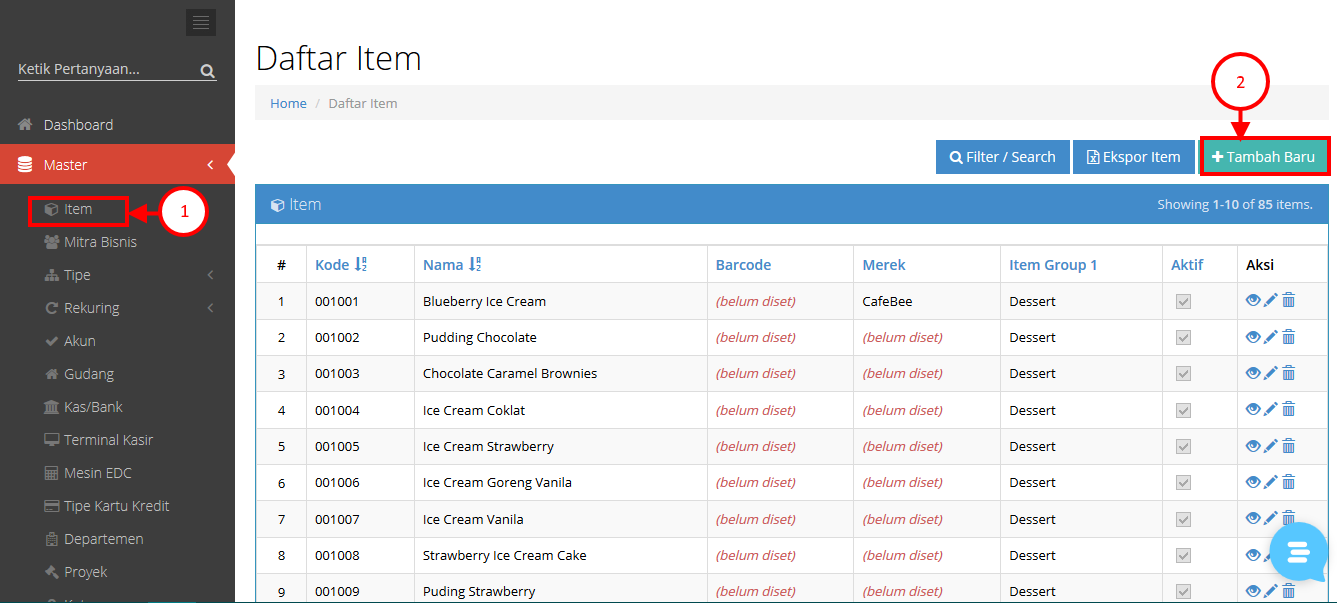
Gambar 1. Buat Item
- Lalu isikan nama item dan Tipe Item pilih paket Assortment, jangan lupa isi item groupnya berikutnya silahkan klik [Harga Jual] untuk menentukan harga jual barang
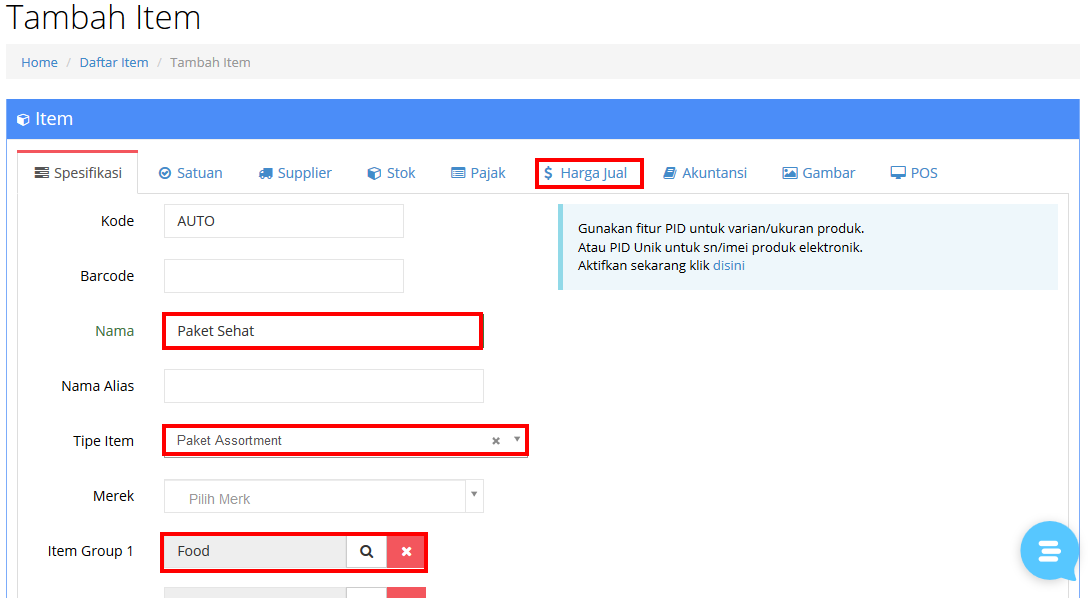
Gambar 2. Item Assortment
- Isikan harga jual nya jika sudah klik [Simpan]
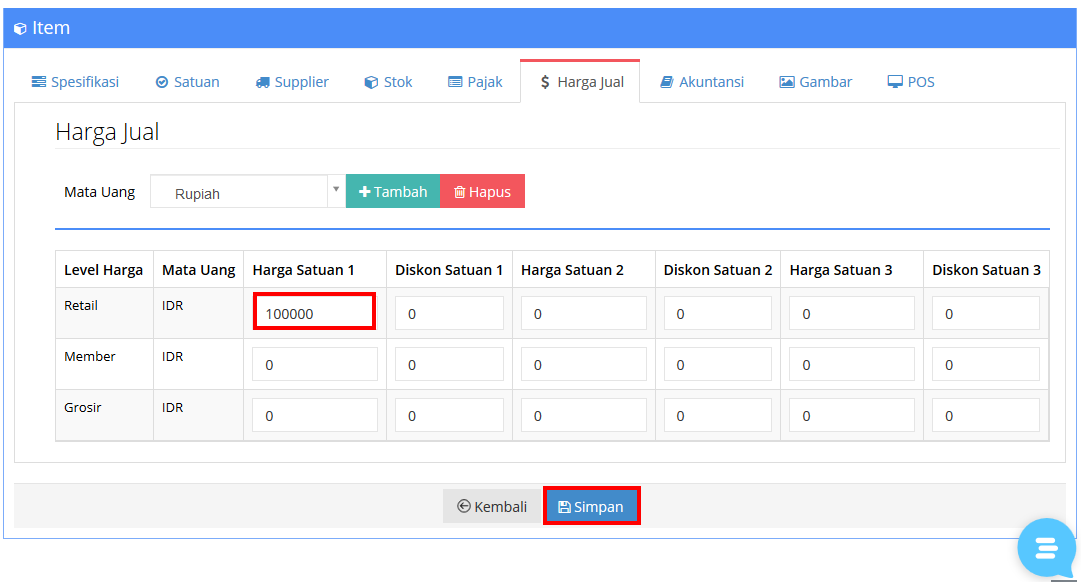
Gambar 3. Set harga jual
- Jika sudah di simpan klik menu |Plugin| –|Paket Assortment| - |Selection| lalu klik [Tambah Baru] untuk menambahkan selection baru
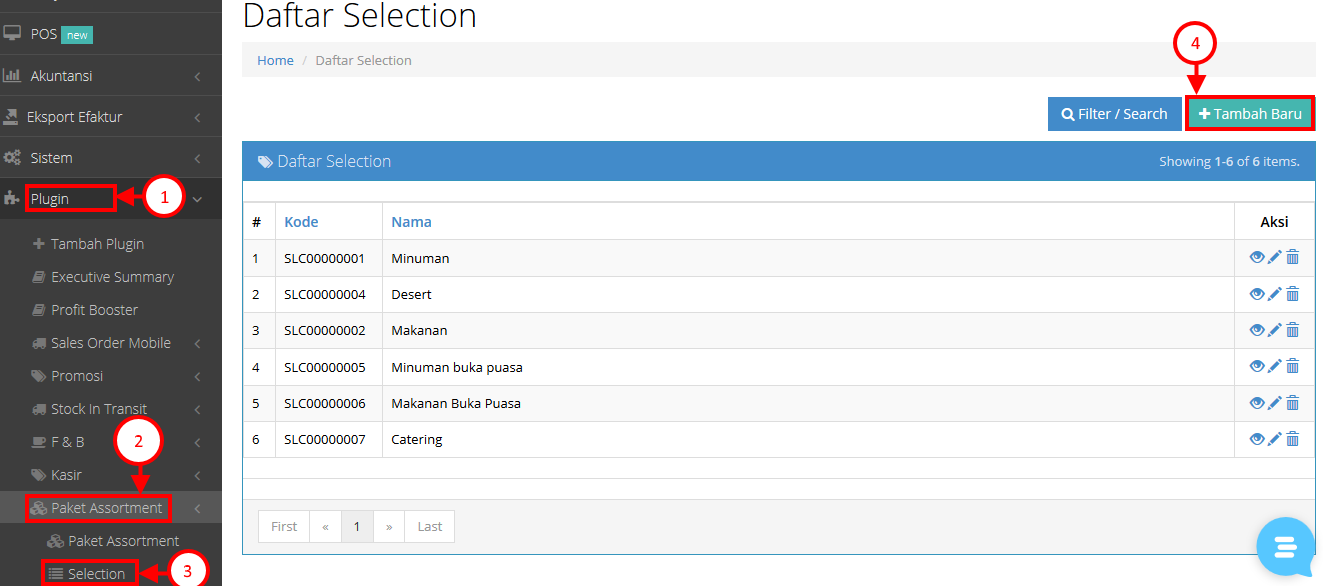
Gambar 4. Buat Selection
- Ketikkan nama Selectionnya lalu Klik tab [Item]
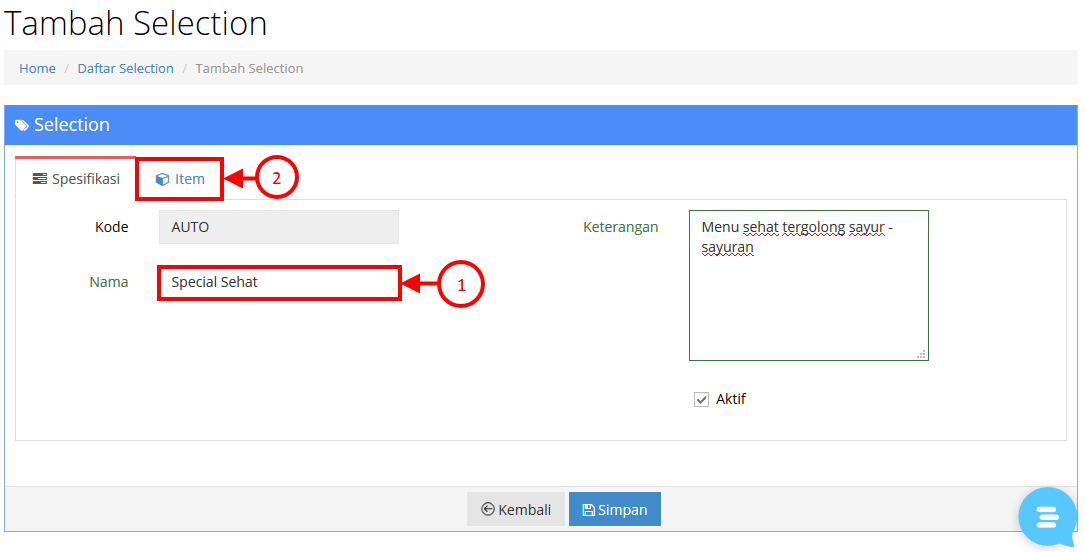
Gambar 5. Nama selection
- Pada tab item isikan item apa saja yang akan diisi untuk dipilih, isi dengan cara klik kaca pembesar lalu ketikkan nama itemnya. Jika sudah lalu klik [Simpan]
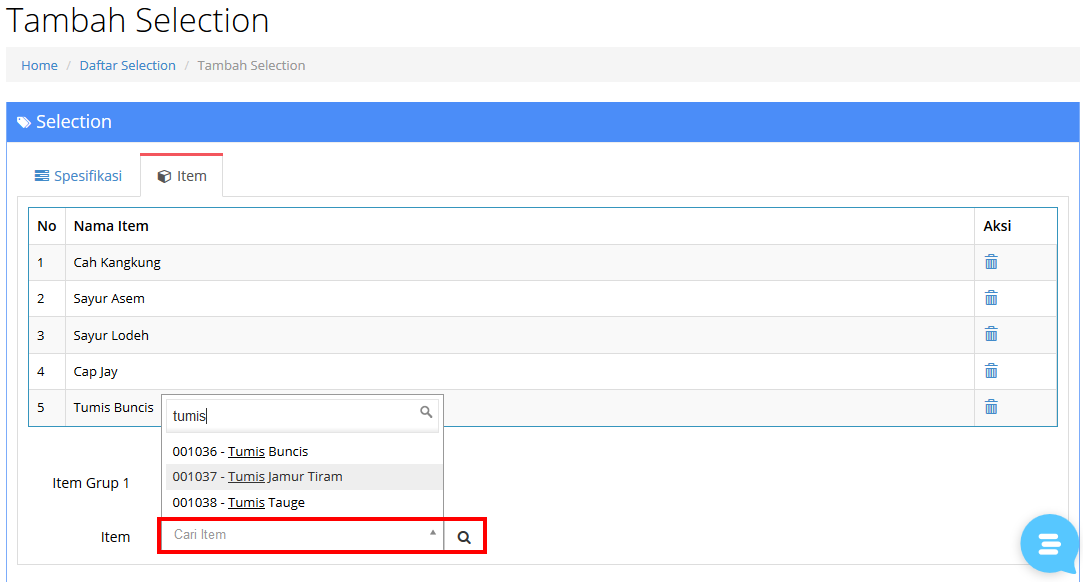
Gambar 6. Detail item selection
- Setelah itu kita buat Paket Assortmentnya dengan cara klik |Plugin| – |Paket Assortment| – |Paket Assortment| lalu klik |Tambah Baru|
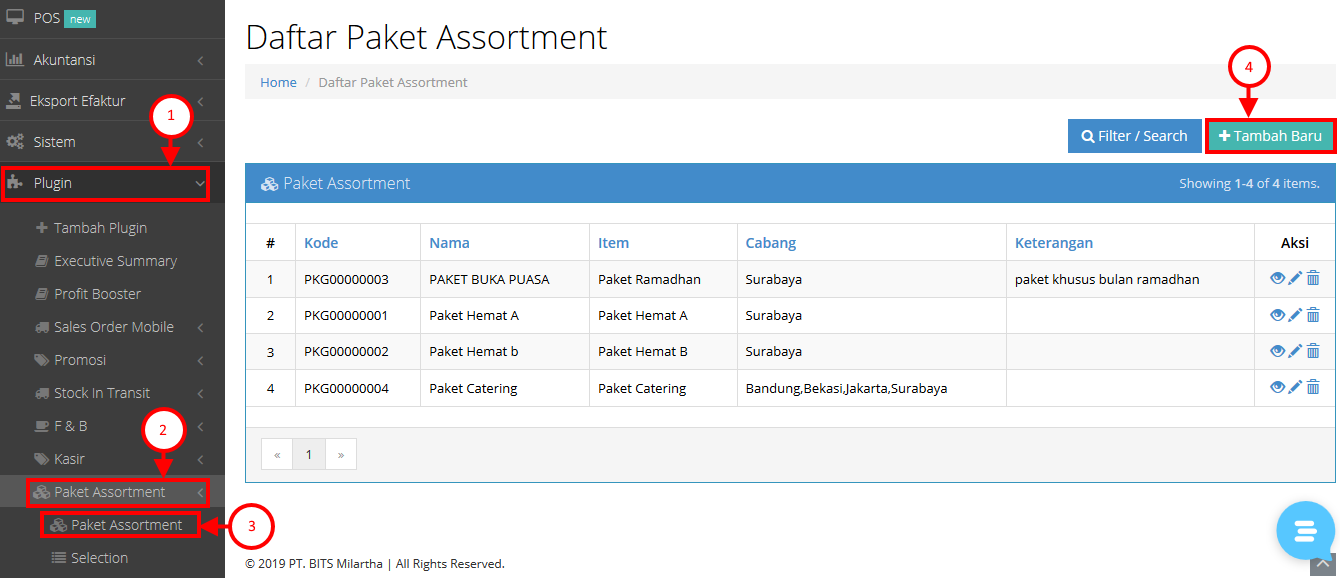
Gambar 7. Buat paket assortment
- Pilih item dengan jenis paket assortment sesuai yang kita buat tadi, lalu pilih Selectionnya
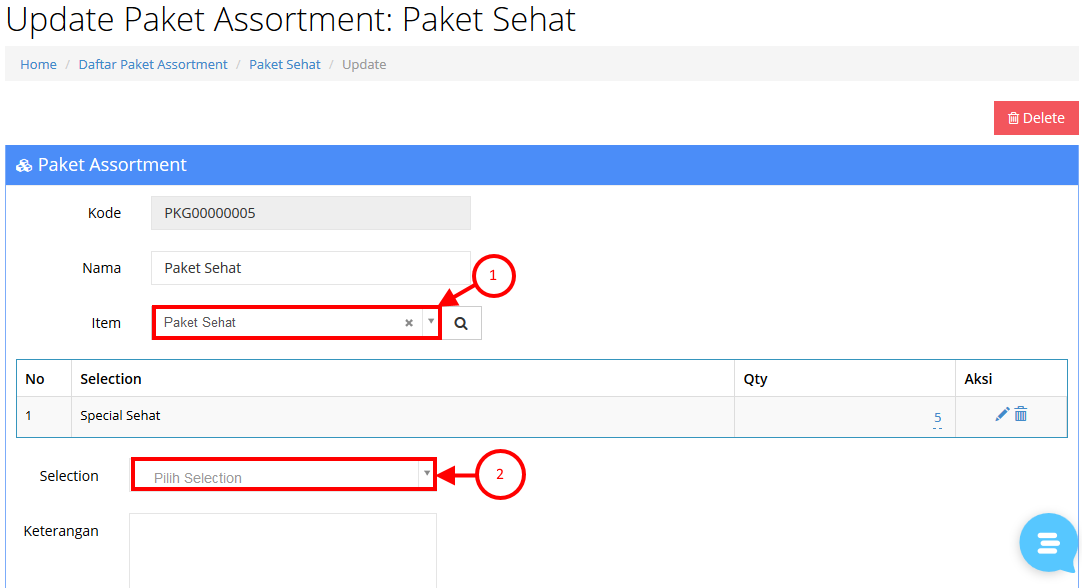
Gambar 8. Pilih selection
- Jangan lupa pilih cabangnya karena jika tidak di set cabang maka paket assortment tidak akan muncul, jika sudah lalu klik simpan
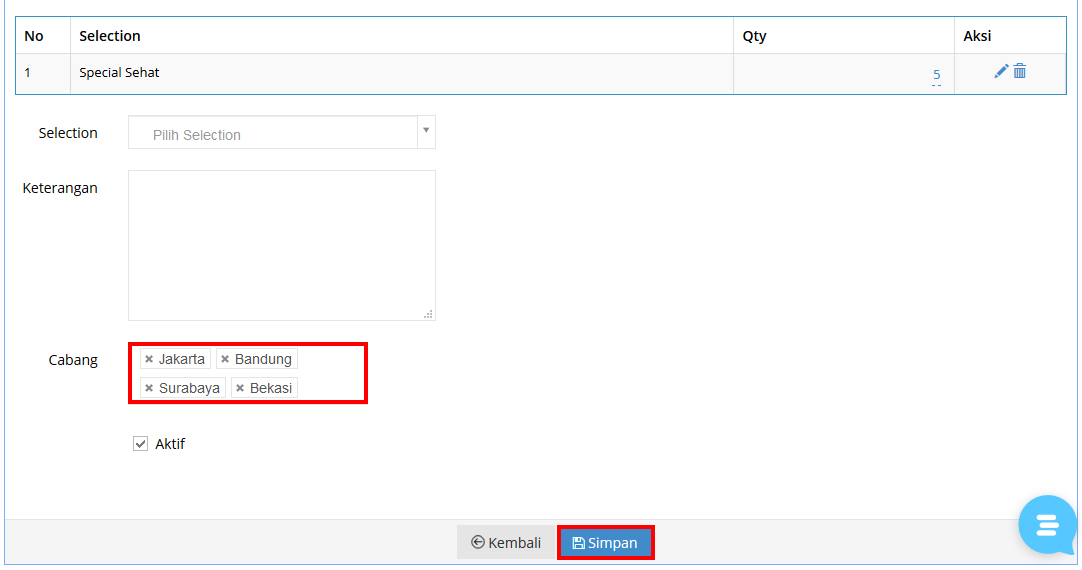
Gambar 9. Cabang paket assortment


